本ページ内には広告が含まれます
ここではiPadの文字を太くする方法を紹介しています。
![]() iOS7を搭載したiPadでは、「ロック画面」「アプリ名」「ボタン」等の文字が細くなりましたが、文字を太く変更することも可能です。
iOS7を搭載したiPadでは、「ロック画面」「アプリ名」「ボタン」等の文字が細くなりましたが、文字を太く変更することも可能です。
1. iPadで「アクセシビリティ」の設定画面を表示する
iPadのホーム画面から「設定」をタップします。設定一覧から「一般」を選択し、「アクセシビリティ」をタップします。
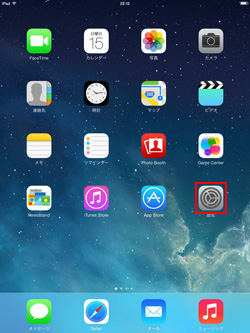
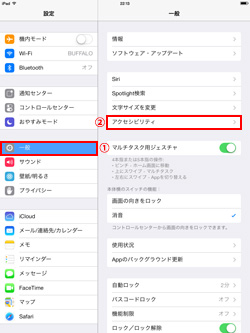
2. iPadで「文字を太くする」をオンにする
「アクセシビリティ」の設定画面から「文字を太くする」をオンにします。再起動の確認画面が表示されるので、「続ける」をタップします。
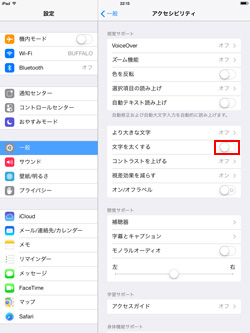
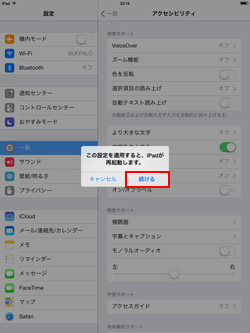
3. iPadが再起動される
iPadが再起動され、文字が太くなります。
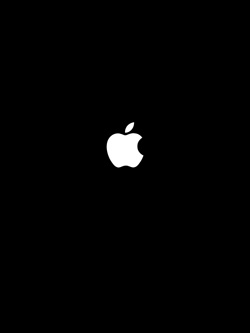
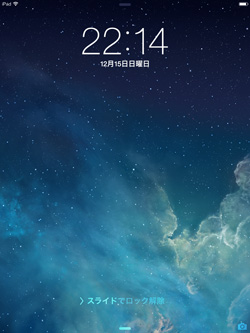
![]() iPadの文字が太く変更される
iPadの文字が太く変更される
iPadのホーム画面での"アプリ名"や"メニュー"、"ボタン"などの文字が太く変更されます。
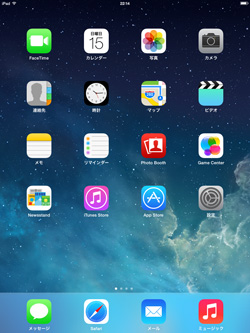
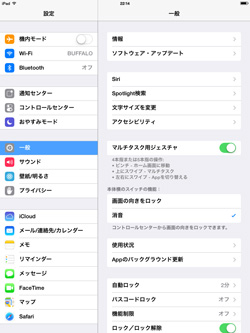
![]() iPadの文字を細くする
iPadの文字を細くする
iPadで再び文字を細くするには、アクセシビリティ設定画面の「文字を太くする」をオフにします。
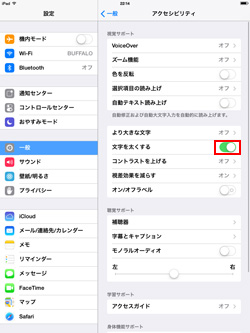
【Amazon】人気のiPhoneランキング
更新日時:2024/4/4 9:00
【Amazon】人気のKindleマンガ
更新日時:2024/4/4 9:00